Instaliranje upravljačkih programa za matičnu ploču ASRock G41M-VS3
Matična ploča je ključna komponenta računala. Ovaj hardver zahtijeva i upravljačke programe, a zbog karakteristika uređaja, ne samo jedan nego i cijeli kompleks softvera. O tome gdje tražiti softver za ASRock G41M-VS3, želimo vam danas reći.
sadržaj
Preuzmite ASRock G41M-VS3 upravljačke programe
Kao i ostali dijelovi računala, možete pronaći upravljačke programe za dotičnu matičnu ploču pomoću nekoliko metoda, detaljno ćemo ih opisati.
1. način: službena web stranica
Vozači za matičnu ploču trebaju se prvo pronaći na web resursu proizvođača.
- Otvorite gornju vezu. Nakon učitavanja stranice pronađite stavku "Podrška" u zaglavlju i kliknite je na njemu.
- Tada biste trebali koristiti pretraživanje: unesite naziv modela koji tražite - G41M-VS3 - u tekstualni redak i kliknite "Pretraži" .
- U rezultatima pronađite blok s imenom dotičnog uređaja i kliknite gumb "Preuzimanje" .
- Na stranici za preuzimanje provjerite je li web-lokacija ispravno odredila verziju i bitnost operacijskog sustava, a prema potrebi promijenite postavljenu vrijednost.
- Pronađite retke s odgovarajućim upravljačkim programima. Provjerite prikazuju li se najnovije verzije, a zatim upotrijebite gumbe Global za preuzimanje svake stavke.
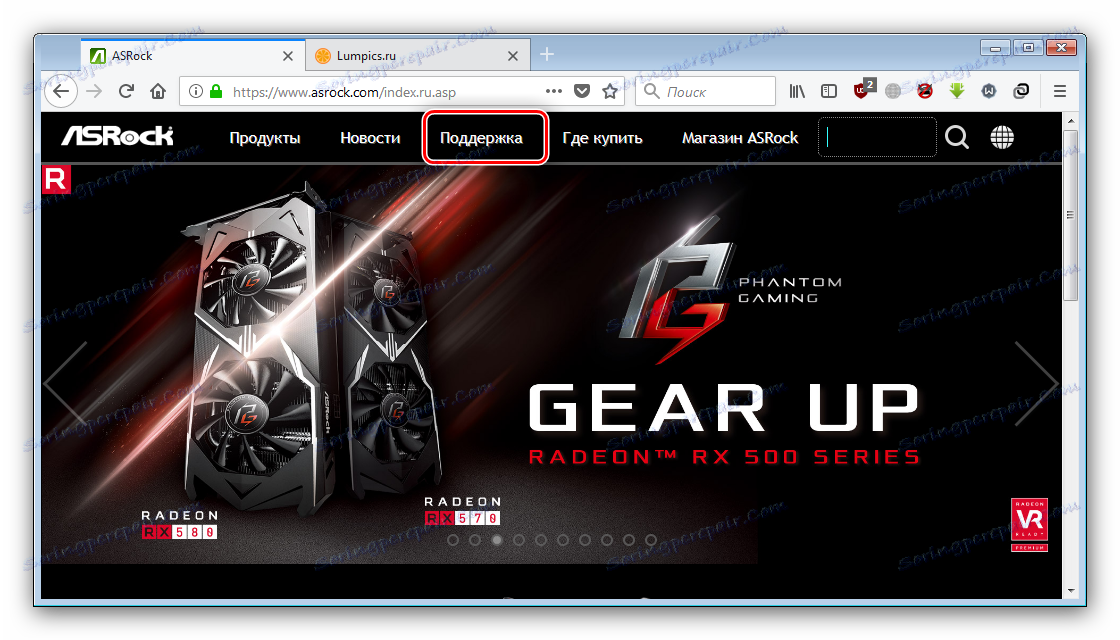
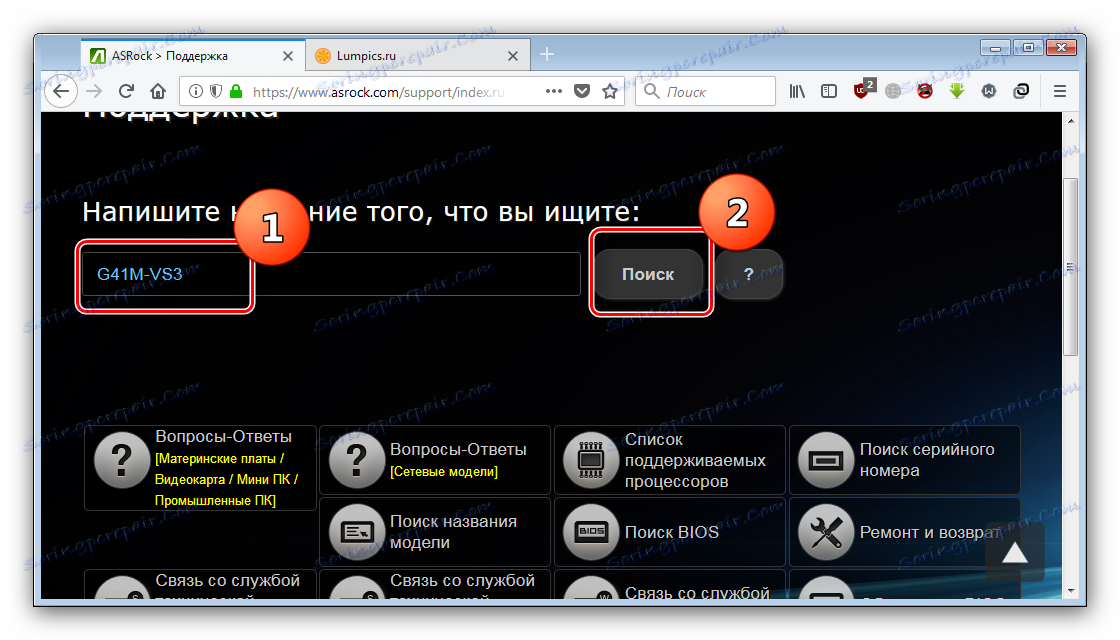
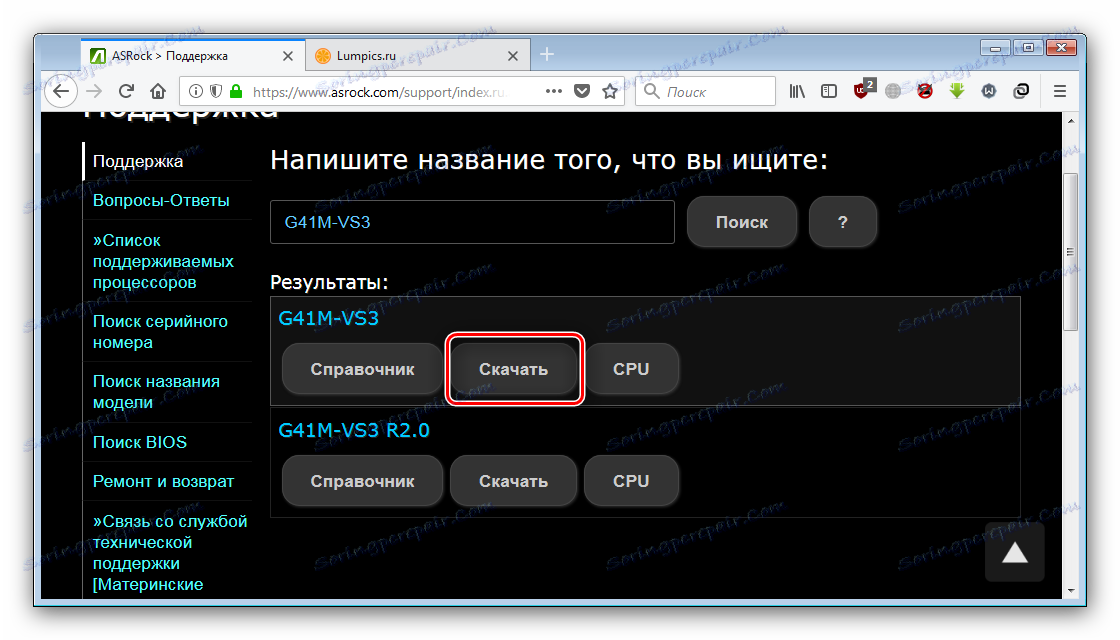

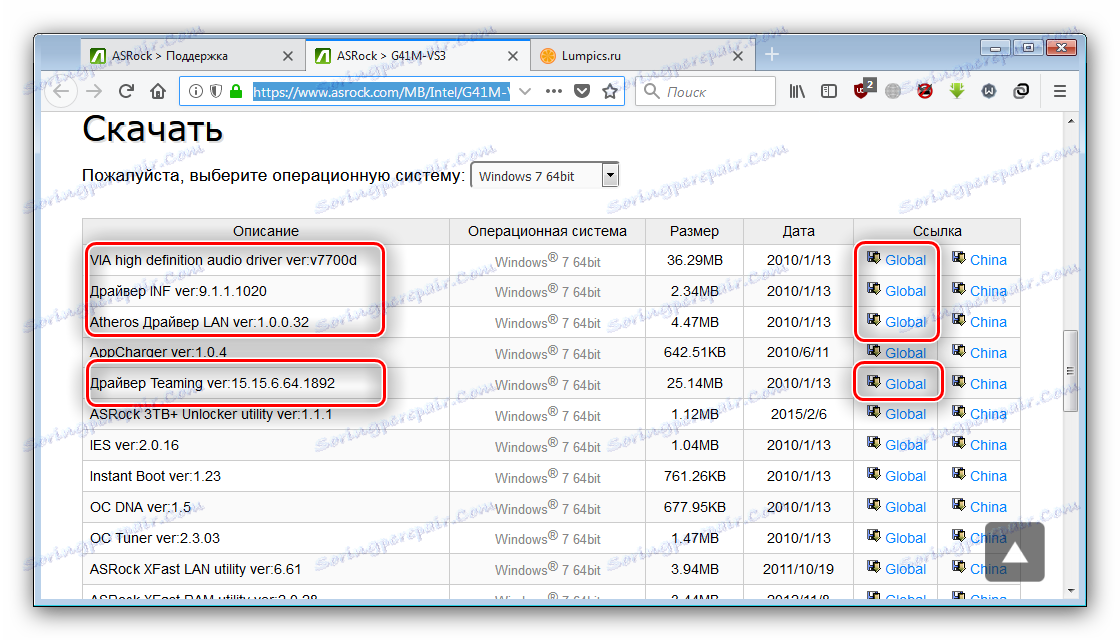
Instalirajte preuzeti softver i ponovno pokrenite računalo. Na ovom radu s ovom metodom je gotov.
Metoda 2: Utility proizvođača
Mnoge tvrtke matične ploče također distribuiraju male aplikacije za nadogradnju pomoću kojih možete instalirati ili ažurirati upravljačke programe. ASRock nije iznimka od ovog pravila.
ASRock APP Shop stranicu za preuzimanje
- Preuzimanje blok nalazi se na dnu ove stranice - za preuzimanje programa, kliknite na gumb "Preuzimanje" .
- Datoteka instalacije za korisnike je upakirana u arhivu, pa će, za nastavak, morati instalirati arhiviranje ako niste na računalu.
Vidi također: Besplatni analogni WinRAR
- Pokrenite instalacijski program ASRock APP Shop dvostrukim klikom miša. Morat ćete se upoznati s korisničkim ugovorom i prihvatiti ga - za to označite odgovarajuću stavku i kliknite "Nastavi" .
- Odaberite mjesto programskih resursa. Za pravilno rukovanje, poželjno je instalirati uslužni program na disk sustava. Kada završite s ovim, kliknite "Dalje" .
- U sljedećem prozoru ne možete ništa promijeniti jer ponovno kliknete "Dalje" .
- Kliknite "Instaliraj" da biste započeli s instalacijom programa.
- Provjerite je li "Run AseAPPShop.exe" označen i kliknite "Završi" .
- U glavnom uslužnom prozoru prebacite se na karticu "BIOS & Drivers" .
- Pričekajte da sustav skenira hardver i pronađe upravljačke programe ili ažuriranja. Označite potrebne stavke, a zatim kliknite "Ažuriraj" kako biste instalirali odabrani softver. Na kraju ovog postupka morat ćete ponovno pokrenuti računalo.

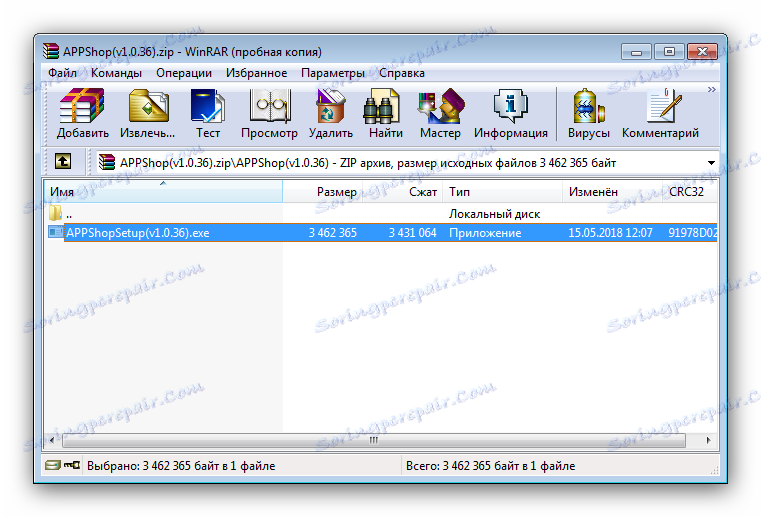
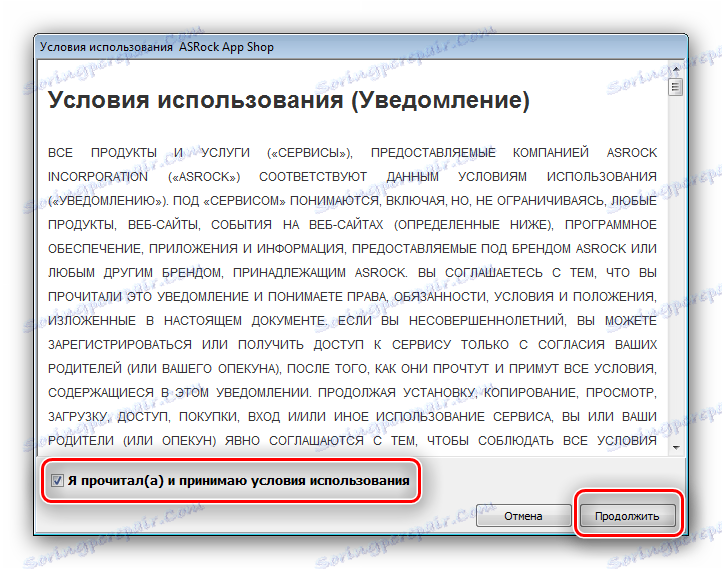
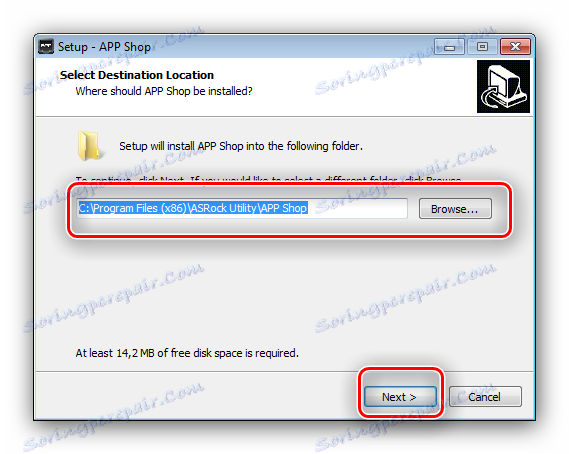
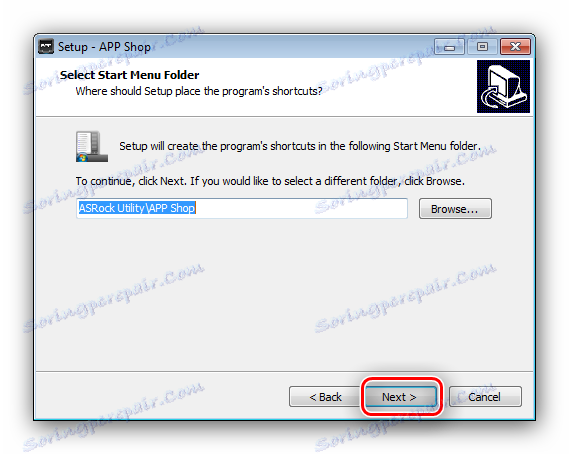
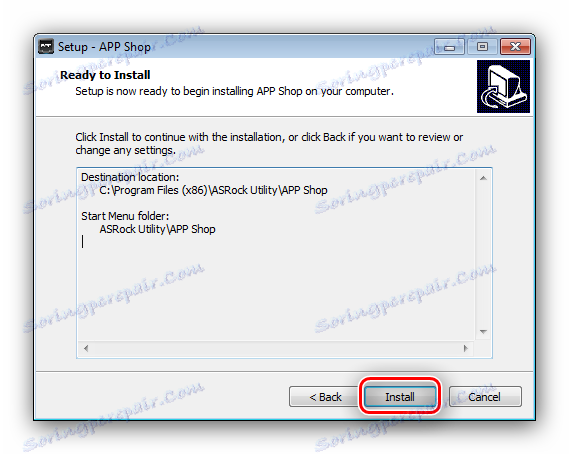
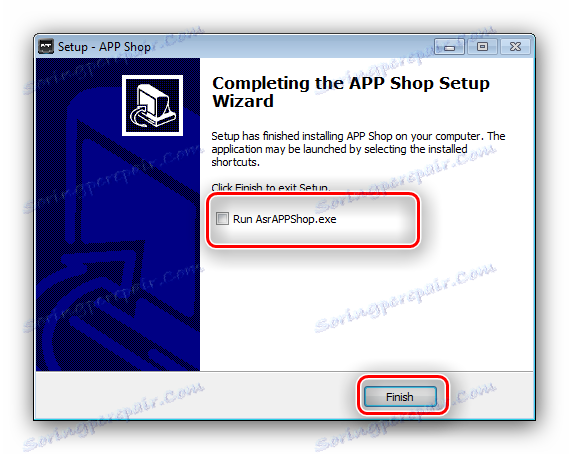
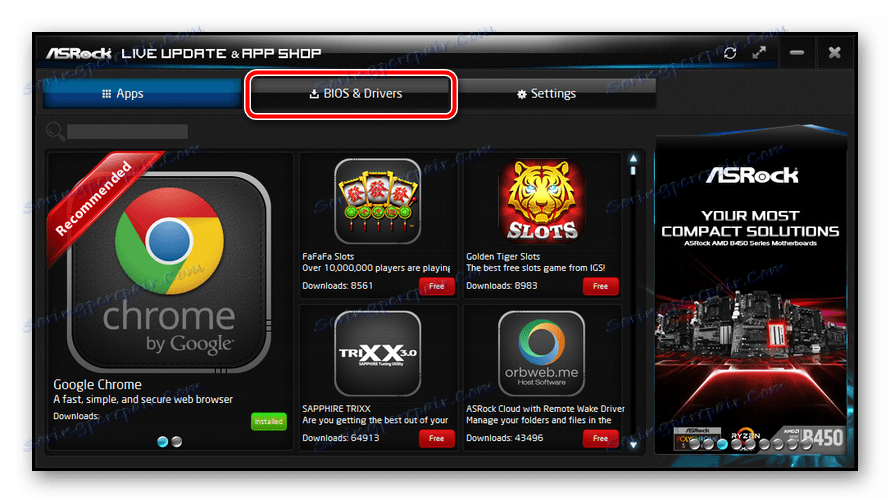
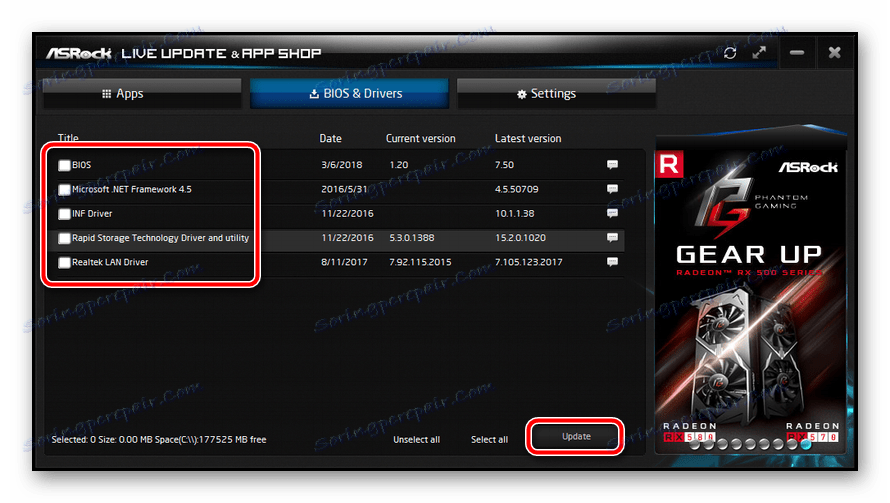
Uključivanje vlasničkih uslužnih programa tehnički se ne razlikuje od zasebnog softvera za preuzimanje s službenog mjesta, ali postupak čini praktičnijim.
Treća metoda: Instaliranje upravljačkih programa treće strane
Vlasnički uslužni program daleko je od jedine opcije za skupnu instalaciju ili servisno ažuriranje softvera: postoje rješenja za treće strane za ovaj zadatak na tržištu. Već smo pregledali najpopularnije instalere upravljačkih programa pa preporučujemo da pročitate sljedeći pregledni članak.
Više detalja: Programi upravljačkih programa
Posebno želimo primijetiti prijavu koja se zove Rješenje Driverpack , što je najbolje rješenje za mnoge korisnike. Rad s DriverPack Solution je prilično jednostavan, ali u slučaju poteškoća, naši autori pripremili su detaljne upute. 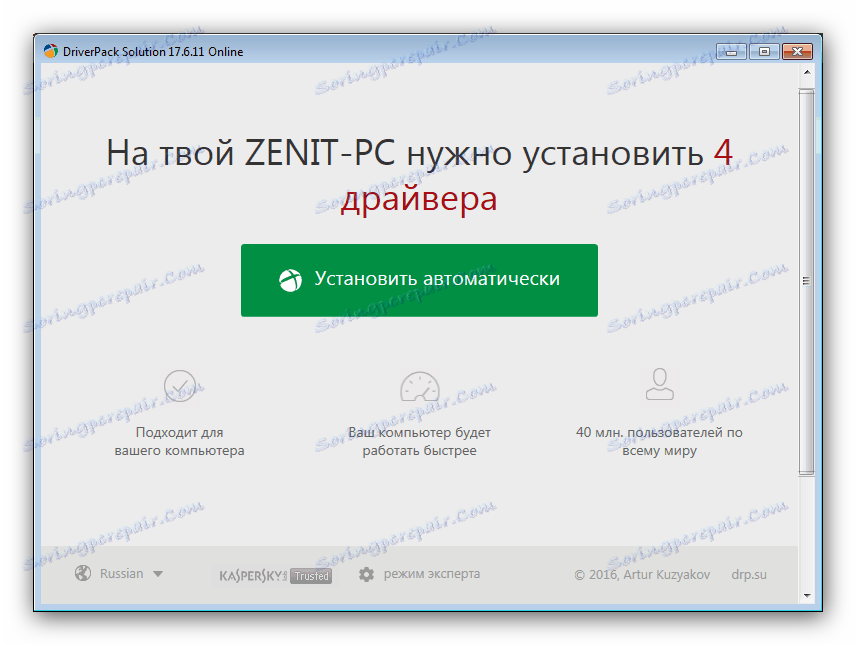
Više detalja: Koristite DriverPack rješenje za ažuriranje upravljačkih programa
Metoda 4: ID oprema
Bilo koji hardver na računalu ima jedinstveni identifikator koji se može koristiti za traženje upravljačkih programa: samo trebate znati ID komponente koji vam treba i koristiti uslugu kao što je DevID. Postupak je jednostavan, ali s vlastitim nijansama, stoga preporučujemo da se upoznate sa sljedećim priručnikom. 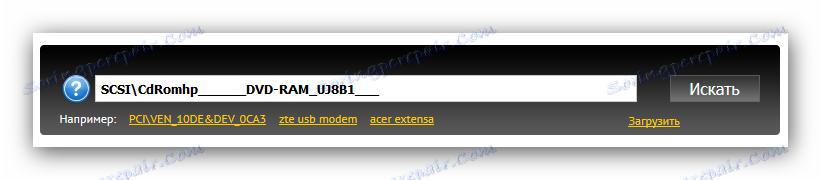
Više detalja: Vodič za pretraživanje prema ID-u
Način 5: Upravitelj uređaja
Tu je i metoda koja ne zahtijeva instalaciju dodatnog softvera ili korištenje usluga treće strane. Sastoji se od rada s "Device Manager" - sustavom Windows sustava za nadzor opreme. 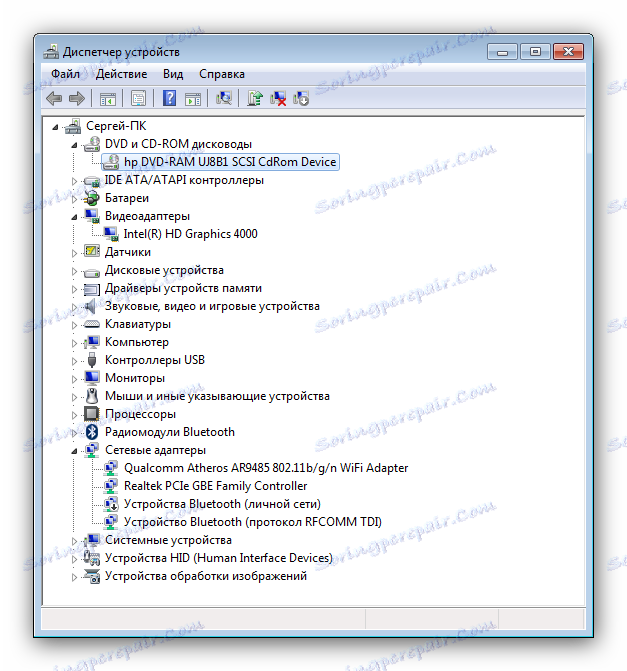
Ova je metoda najjednostavniji prikaz, ali vrijedi imati na umu da ne jamči uvijek rezultat: upravljački programi za neke specifične komponente možda ne pripadaju bazi podataka "Windows Update Center" koju određeni alat koristi. O ostalim značajkama interakcije s "Upraviteljem uređaja" navedene su u materijalu na donjoj vezi.
Više detalja: Instalirajte upravljačke programe pomoću alata sustava
zaključak
Kao što vidite, nijedna od predstavljenih metoda za instalaciju upravljačkih programa za ASRock G41M-VS3 karticu ne zahtijeva bilo koju od najstrašnijih vještina korisnika i traje samo četvrt sata.